Xung đột RAM là gì? Nguyên nhân và cách khắc phục máy tính xung đột RAM
Khi bạn nâng cấp RAM cho máy tính nhưng máy không chạy nhanh hơn mà còn bị chậm đi hay không hoạt động thì rất có thể máy đang bị xung đột RAM. Cùng theo dõi bài viết sau để biết xung đột RAM là gì và cách khắc phục hiện tượng này nhé.
Khi bạn nâng cấp RAM cho máy tính nhưng máy không chạy nhanh hơn mà còn bị chậm đi hay không hoạt động thì rất có thể máy đang bị xung đột RAM. Cùng theo dõi bài viết sau để biết xung đột RAM là gì và cách khắc phục hiện tượng này nhé.
1Tìm hiểu về xung đột RAM
Trước hết, bạn cần biết RAM là bộ nhớ truy xuất ngẫu nhiên dùng để lưu trữ dữ liệu của các ứng dụng đang mở trên các thiết bị. Sau một thời gian sử dụng, laptop hay PC sẽ bị chậm và nhiều người lựa chọn giải pháp nâng cấp RAM để máy chạy nhanh hơn.
Xung đột RAM là gì?
Xung đột RAM là hiện tượng thiết bị bạn đang dùng bị lỗi sau khi bạn gắn thêm một hay nhiều thanh RAM bên ngoài vào. Các thông số của thanh RAM mới và thanh có sẵn trong máy không giống nhau dẫn đến xung đột.
Tình trạng xung đột RAM thường gặp nhất trên PC hay các loại laptop cho phép người dùng nâng cấp, thay thế các thanh RAM. Thay vào đó, RAM trên điện thoại và tablet là loại cố định, không thể thay thế nên sẽ không có tình trạng này.

Dấu hiệu để nhận biết xung đột RAM
Có 4 dấu hiệu dễ nhận thấy nhất khi máy tính bị lỗi xung đột RAM đó là:
- Sau khi gắn thêm thanh RAM mới, máy không những không chạy nhanh hơn mà còn bị chậm đi rất nhiều.
- Xuất hiện tình trạng lỗi khi mở các ứng dụng, phần mềm.
- Khi tắt hay mở máy tính sẽ bị chậm hoặc không mở màn hình được.
- Máy tính xuất hiện màn hình xanh, đây là tình trạng tệ nhất gặp phải khi xung đột RAM.
Ngay khi gắn thêm các thanh RAM mới và bắt gặp những trường hợp như trên, bạn nên nhanh chóng mở máy ra kiểm tra lại thông số của các thanh RAM để xác định xem chúng đã phù hợp với nhau chưa.
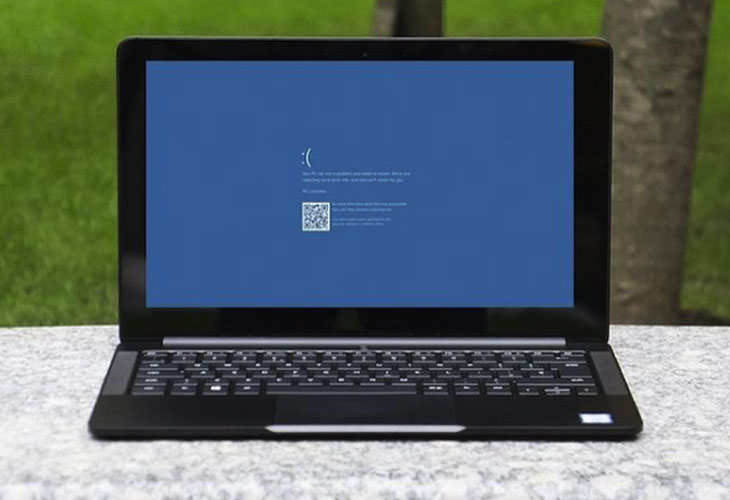
2Nguyên nhân dẫn đến xung đột RAM
Xung đột RAM sẽ gây ra nhiều phiền toái và ảnh hưởng không nhỏ đến quá trình sử dụng máy tính của người dùng. Để có thể biết được chính xác cách giải quyết, bạn cần tìm hiểu rõ nguyên nhân chính gây ra tình trạng này là gì. Có 4 nguyên nhân chủ yếu sau đây.
Sử dụng RAM có Bus RAM khác nhau
Đầu tiên, để hiểu được Bus RAM là gì, thì bạn cần biết hiện nay có các loại RAM khác nhau gồm: DDR, DDR2, DDR3, DDR4. Bus RAM là tốc độ xử lý của một thanh RAM thuộc các loại này và khi nâng cấp máy tính, bạn sẽ cần quan tâm đến thông số này.
Tình trạng xung đột RAM trên máy tính sẽ có thể xảy ra nếu như bạn lắp thêm một thanh RAM khác mặc dù cùng loại, nhưng thông số Bus RAM của thanh RAM mới không trùng với thanh RAM có sẵn trên máy của bạn.

Một ví dụ cụ thể để bạn dễ hình dung hơn. Bạn sử dụng 2 thanh RAM cùng là loại DDR3 có Bus RAM lần lượt là 1333Hz và 1600Hz thì khi bạn lắp vào máy, tốc độ Bus RAM đo được thực chất chỉ là 1333Hz mà thôi.
Máy tính bị lỗi do sử dụng RAM có Bus RAM khác nhau là trường hợp thường gặp nhất. Bởi nhiều người dùng thường nghĩ rằng chỉ cần sử dụng cùng một loại RAM là được mà lại quên không kiểm tra thông số tốc độ RAM.
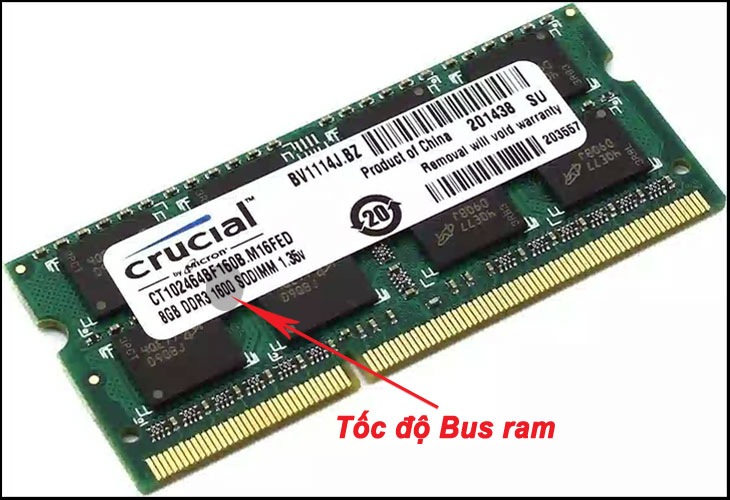
Lựa chọn RAM dung lượng lưu trữ khác biệt
Một nguyên nhân nữa cũng dễ dẫn đến tình trạng xung đột RAM đó là khi bạn gắn thêm một thanh RAM mới nhưng lại có dung lượng dữ trữ khác so với thanh RAM được tích hợp trên laptop hay máy tính để bàn của mình.
Cụ thể, nếu thiết bị của bạn đang dùng loại RAM có dung lượng 4G và bạn gắn thêm một thanh RAM nữa có dung lượng 8GB, thì cho dù bạn có sử dụng cùng một loại RAM (DDR3 hay DDR4) đi chăng nữa cũng sẽ xuất hiện tình trạng xung đột.

Chọn mua RAM không cùng loại
Hiện nay trên thị trường, chuẩn RAM DDR3 và DDR4 là hai loại được sử dụng phổ biến vì chúng có tốc độ xử lý nhanh, dung lượng lưu trữ nhiều, nên đáp ứng được nhu cầu của người dùng. Tuy nhiên, không ít người nhầm lẫn các loại RAM này với nhau và dẫn đến gắn nhầm.
Như đã nêu ở trên, dù cho bạn có sử dụng hai thanh RAM cùng loại nhưng thông số tốc độ và dung lượng của chúng khác nhau vẫn có thể gây ra xung đột. Hơn nữa,trường hợp này bạn sử dụng hai thanh RAM khác nhau thì chắc chắn máy tính của bạn sẽ bị lỗi.
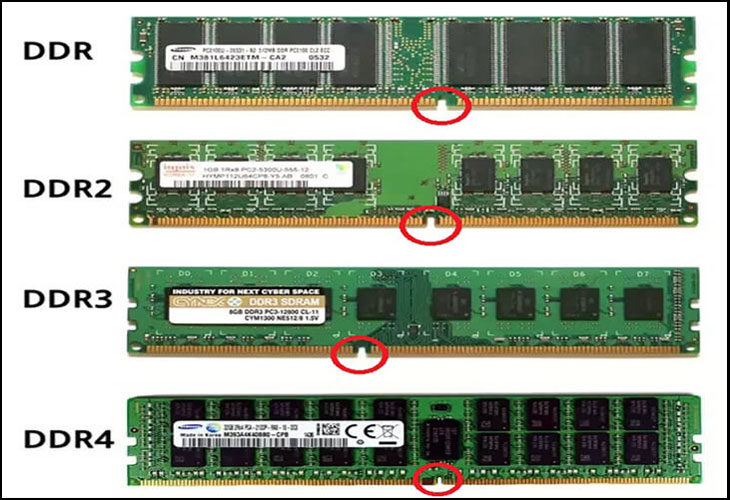
Khe cắm RAM bị hư, bị lỏng
Trong trường hợp bạn đã sử dụng các thanh RAM cùng loại và trùng khớp các thông số tốc độ, dung lượng. Nhưng khi gắn vào máy vẫn xuất hiện tình trạng xung đột RAM thì nhiều khả năng khe cắm RAM trên máy tính của bạn đã bị lỏng hoặc bị hư hại.
Không khó tránh khỏi việc những chiếc máy tính sử dụng lâu ngày nên khe cắm bị bám bụi bẩn hoặc do quá trình sử dụng, người dụng vô tình thao tác mạnh tay, khiến cho bộ phận này bị hỏng và không nhận được tín hiệu từ thanh RAM.

3Cách khắc phục lỗi xung đột RAM
Sau khi đã nắm rõ được nguyên nhân cụ thể gây ra tình trạng xung đột RAM trên máy tính của mình, bạn sẽ dễ dàng khắc phục được những lỗi này một cách dễ dàng hơn. Sau đây, là một số cách khắc phục lỗi xung đột RAM mà bạn có thể tham khảo:
Vệ sinh, kiểm tra khe cắm RAM
Đối với trường hợp bạn đã dùng đúng loại RAM nhưng máy tính vẫn bị lỗi, thì bạn có thể tiến hành vệ sinh và lau chùi khe cắm bằng chổi cọ nhỏ và giấy khô. Lưu ý, tuyệt đối không được dùng khăn ướt để lau vì sẽ làm hỏng các mạch điện tử ở khe cắm.
Sau khi vệ sinh, bạn có thể xác định khe cắm nào bị hỏng bằng cách sử dụng một thanh RAM mới, còn sử dụng bình thường, cắm vào từng khe và khởi động máy tính để kiểm tra. Nếu RAM cắm vào khe nào mà khi bật máy không lên báo lỗi, tức là khe đó đã bị hỏng.
Trong trường hợp các khe cắm RAM bị hỏng, lựa chọn duy nhất là bạn nên đưa thiết bị của mình đến các trung tâm sửa chữa máy tính chất lượng và uy tín để nhờ họ thay thế khe cắm mới.

Nắm rõ các quy tắc cắm RAM
Quá trình tự mình nâng cấp laptop hay PC, do sơ suất hoặc thiếu kinh nghiệm nên nhiều người đã cắm nhầm loại RAM.. Chính vì thế, bạn cần nắm rõ và tuân thủ chính xác những quy tắc cắm RAM để đảm bảo việc nâng cấp máy tính đạt kết quả như ý.
Dưới đây là một số quy tắc cắm RAM bạn cần biết:
- Sử dụng hai thanh RAM cùng loại với nhau. Ví dụ, thanh RAM trên máy là loại DDR3 thì thanh RAM mới cũng phải là loại tương tự.
- Trong đó, chú ý kiểm tra các thông số bus RAM và dung lượng của thanh RAM gắn thêm phải giống với thanh RAM trên máy (2GB, 4GB, 8GB, 16GB hay 32GB)
- Quá trình cắm RAM cần cắm đúng chiều, nhẹ nhàng để tránh làm hỏng khe cắm.

Đưa thiết bị tới các trung tâm bảo hành, sửa chữa uy tín
Nếu bạn là người không có kinh nghiệm về lĩnh vực máy tính và không chắc rằng mình đã cắm đúng loại RAM hay chưa, thì tốt nhất bạn nên đưa máy đến các trung tâm sửa chữa thiết bị máy tính để được tư vấn và hỗ trợ.

Nếu vẫn còn thắc mắc nào, hãy để lại bình luận bên dưới để được tư vấn và hỗ trợ nhé!.
Bạn đang xem: Xung đột RAM là gì? Nguyên nhân và cách khắc phục máy tính xung đột RAM
Chuyên mục: Điện thoại & Máy tính
Các bài liên quan
- Pin laptop là gì? Pin laptop hoạt động như thế nào và có mấy loại?
- RAM ECC trên laptop là gì? So sánh khác biệt giữa RAM ECC và RAM thường
- Cách khắc phục lỗi laptop tự tắt màn hình hiệu quả ngay tại nhà
- Màn hình laptop, máy tính PC bị trắng. Nguyên nhân và cách khắc phục chi tiết
- Cách khắc phục lỗi khi máy tính không nhận ổ cứng thứ 2
- 3 cách tự kiểm tra RAM, test lỗi RAM trên laptop, máy tính